Como remover a barra preta no monitor?

Um monitor é um componente essencial para qualquer computador. Todo o trabalho por trás do dispositivo não está completo sem a própria tela. As tecnologias modernas nos deram as telas da mais alta qualidade, nas quais a imagem parece muito rica e realista. Infelizmente, nenhum usuário está protegido contra problemas ao trabalhar com esses dispositivos. Como remover a barra preta no monitor? Como configurá-lo? Talvez seja uma questão de drivers de placa de vídeo ou configurações de saída de imagem. Para resolver o problema, você pode usar diferentes métodos de eliminação. Vamos falar hoje sobre todas as nuances de personalizar esta invenção familiar.
para conteúdos ↑Configurações para Windows 7
Para resolver o problema em atraso com faixas pretas, você pode tentar seguir as seguintes instruções:
- Ligue o dispositivo e aguarde o carregamento do sistema operacional Windows. Verifique se o monitor está conectado à unidade de sistema do computador.
- Após o download, clique com o botão esquerdo no ícone "Iniciar" e vá para a seção "Painel de controle".
- Você verá um menu de contexto com um grande número de ícones responsáveis por diferentes ações. Você precisa ir para a guia "Tela".
- Agora você precisa ir para a opção "Configurações de resolução de tela". Uma caixa de diálogo será aberta antes de você, na qual você precisará selecionar a configuração "Configurações avançadas".
- Resta ir para "Características gráficas" e selecionar "Zoom para tela cheia" nas configurações de zoom.
Na maioria das vezes, as manipulações descritas acima ajudam a remover as barras pretas do monitor nas laterais, acima e abaixo. Se depois que todas as ações não tiverem sido alteradas, você precisará recorrer a outros métodos de solução de problemas.
para conteúdos ↑Importante! As listras são de cores diferentes e, dependendo de como elas se manifestam, você pode reconhecer o motivo de sua aparência. Isso pode não ser um problema crítico. De qualquer forma, é necessário entender atempadamente para não implicar uma falha completa do sistema com a perda de todos os seus dados.
Dedicamos um post separado para este tópico. "Listras verticais no monitor".
Instale novos drivers na placa de vídeo
É possível que esse defeito seja causado por problemas com a versão dos drivers da sua placa de vídeo.
Importante! Alguns dispositivos de saída de imagem não retornam à operação normal mesmo depois de definir a resolução desejada. A imagem simplesmente deixa de se estender pela tela, deixando as listras malfadadas dos dois lados.
Para se livrar disso, você pode tentar o seguinte método:
- Primeiro, você precisa acessar o site oficial do editor da sua placa de vídeo.
- Sites de todos os fabricantes têm um princípio de operação semelhante; portanto, você precisará ir para o suporte e selecionar a seção "Drivers".
- Depois disso, é necessário preencher os campos vazios, inserir os dados do seu computador pessoal e o modelo do chip de processamento de vídeo.
- Você deve ser redirecionado para um link para o site com os drivers mais recentes, de onde você deve baixá-los e instalá-los.
- Após essas etapas, você precisa ir ao menu de configurações e definir a resolução máxima permitida para o modelo do seu dispositivo.
Importante! Para evitar mal-entendidos nos princípios de compatibilidade, verifique as configurações no último item dos parâmetros de dimensionamento nas configurações.
Nas configurações, você precisa encontrar a linha com o nome "Configurações de dimensionamento" e mover o controle deslizante no item "Digitalização compactada - Digitalização estendida" para que a imagem preencha toda a tela.
Importante! Também vale a pena garantir que a imagem seja calibrada e localizada exatamente no centro.
Como remover os campos pretos do monitor se o acima não ajuda?
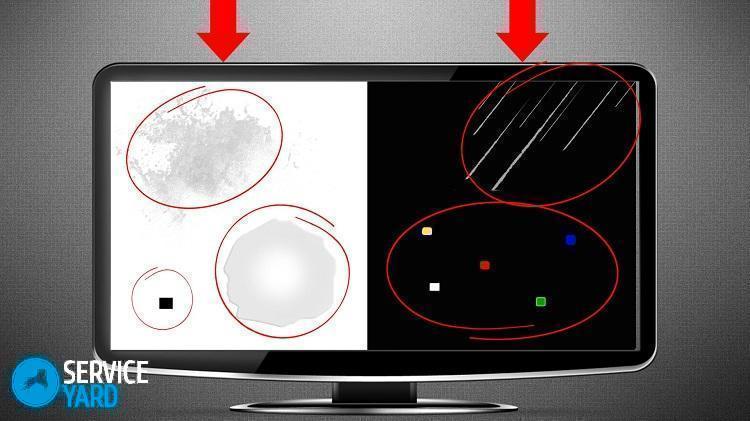
Defina a taxa de quadros correta
Alguns usuários recomendam o uso do seguinte método de solução de problemas:
- Clique com o botão direito do mouse em uma área vazia do espaço da área de trabalho.
- Um menu de contexto será aberto, no qual você precisará selecionar a seção "resolução" da tela do seu laptop ou computador.
- Você verá uma janela na sua frente com quatro abas diferentes, você precisará ir para a aba “Monitor”.
- Encontre “Configurações do monitor” e defina uma taxa de atualização de quadros diferente, para cima ou para baixo.
Essas manipulações podem ajudá-lo a resolver o problema.
para conteúdos ↑Importante! Existem outras situações de aparecimento repentino de sintomas incompreensíveis em um PC. Marque outro artigo como favorito e você também poderá encontrar instruções sobre como como remover a moldura do monitor.
"Torrefação" de uma placa de vídeo
Existe a possibilidade de o chip se afastar um pouco da placa de vídeo, o que causa artefatos na forma de faixas irritantes. "Repara" vidyuha da seguinte maneira:
- Desmonte a unidade de sistema com uma chave de fenda Phillips e desconecte a placa de vídeo da placa-mãe.
- O resfriamento deve ser removido do circuito extraído. Pegamos o dispositivo e vamos para o fogão.
- Ligue o queimador e segure a peça com uma pinça acima do fogo. O chipset deve se estabelecer em toda a estrutura.
- Resfriamos o componente e verificamos. Você também pode usar um secador de cabelo para esse método.
para conteúdos ↑Importante! Muitos problemas com as telas de PCs surgem pela simples razão de serem limpos com qualquer coisa - trapos comuns de poeira, álcool, géis para lavar. Para impedir que isso aconteça com você, leia sobre como limpar uma tela de computador.
Imagens de arquivo
Agora você sabe como remover as barras pretas nas laterais, direita e inferior do monitor de quatro maneiras diferentes. Obviamente, sem estabelecer a causa do defeito, você terá que recorrer a qualquer um deles aleatoriamente, mas, em qualquer caso, você não fará pior. Use as dicas acima e você terá sucesso!






